Kaip perkelti failus iš „Windows“ į „iPhone“ arba „iPad“

Norite sužinoti, kaip perkelti failus iš „Windows“ į „iPhone“ arba „iPad“ įrenginius? Šis išsamus gidas padeda jums tai padaryti be vargo.
Tikėtina, kad per visą savo gyvenimą keletą kartų pakeisite el. pašto paskyras. Gali būti, kad jūsų el. pašto paslaugų teikėjas gali uždaryti paslaugą arba jūs tiesiog nuspręsite pereiti prie kitos platformos arba netgi gausite naują darbo el. laišką. Deja, daugelis paskyrų svetainėse ir kitose prie interneto prijungtose paslaugose naudoja jūsų el. pašto adresą kaip naudotojo vardą arba paskyros identifikatorių. Dėl to gali būti sunku pakeisti su paskyra susietą el. pašto adresą.
Laimei, „Amazon“ paskyros el. pašto adreso atnaujinimo procesas yra gana paprastas. Norėdami tai padaryti, viršutiniame dešiniajame kampe spustelėkite „ Paskyros ir sąrašai “, tada spustelėkite „ Prisijungimas ir sauga “.
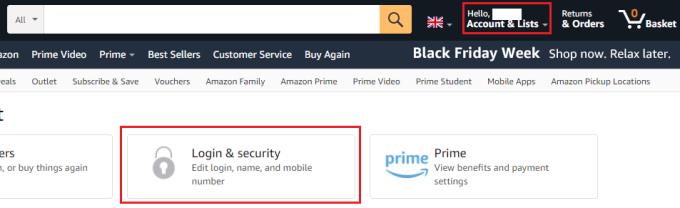
Viršutiniame dešiniajame kampe spustelėkite „ Paskyros ir sąrašai “, tada spustelėkite „ Prisijungimas ir sauga “.
Prieš eidami toliau, saugumo sumetimais turėsite iš naujo autentifikuoti. Kai tai padarysite, galėsite redaguoti savo vardą, el. pašto adresą, telefono numerį, slaptažodį arba dviejų veiksnių autentifikavimo nustatymus. Norėdami redaguoti su paskyra susietą el. pašto adresą, spustelėkite šalia savo el. pašto adreso esantį mygtuką „ Redaguoti “.
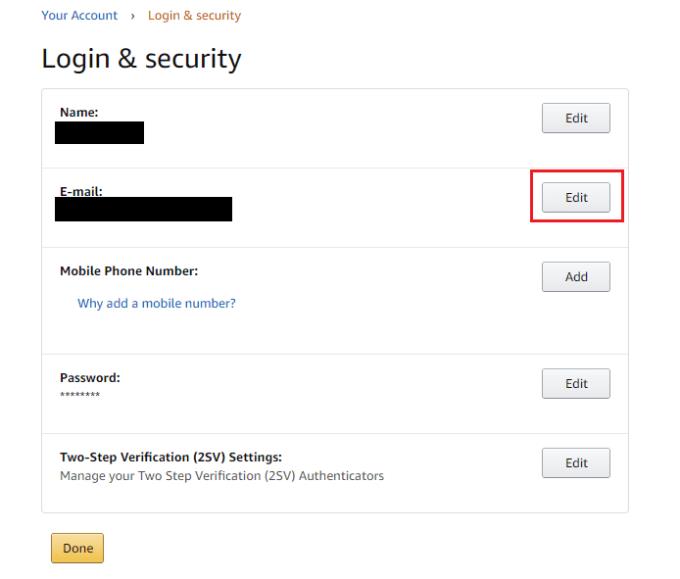
Norėdami redaguoti el. pašto adresą, spustelėkite šalia el. pašto adreso esantį mygtuką „Redaguoti“.
Tada jūsų bus paprašyta įvesti naują norimą naudoti el. pašto adresą, į kurį bus išsiųstas vienkartinis slaptažodis arba vienkartinis slaptažodis. Įveskite savo el. pašto adresą, spustelėkite Tęsti, tada patikrinkite el. paštą, ar nėra OTP, ir įveskite jį.
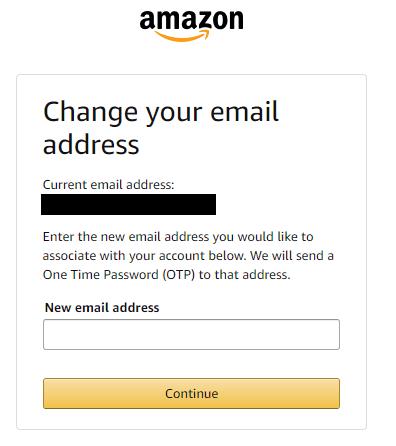
Įveskite naują norimą naudoti el. pašto adresą, tada įveskite vienu el. pašto adresu, išsiųstą tuo el. pašto adresu.
Galiausiai, norėdami patvirtinti, kad norite pakeisti senąjį el. pašto adresą į naują, įveskite slaptažodį ir spustelėkite „Išsaugoti pakeitimus“.
Pastaba : pakeitus el. pašto adresą reikės iš naujo autentifikuoti kituose įrenginiuose.
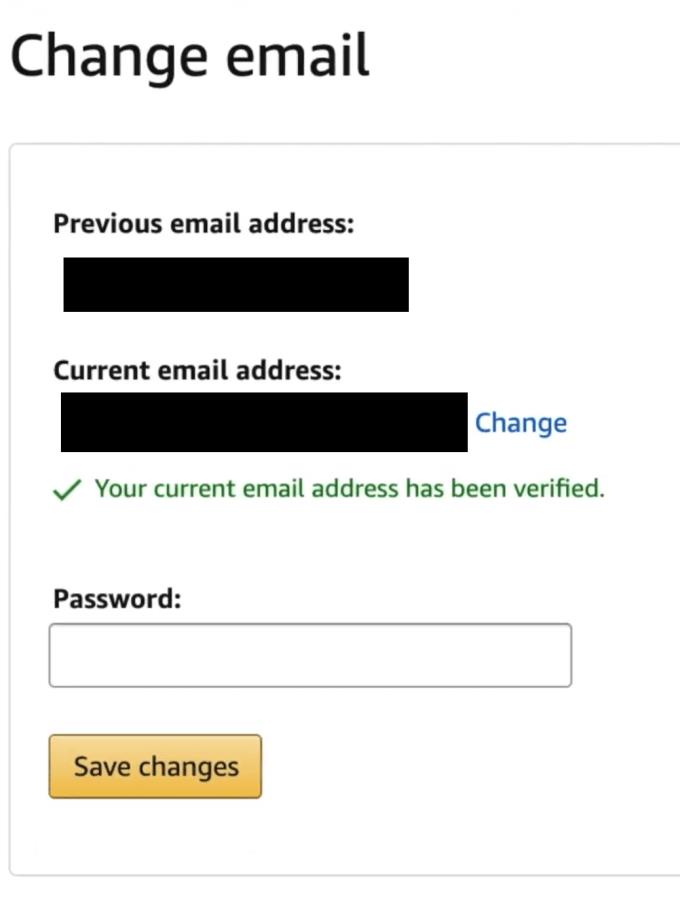
Įveskite slaptažodį ir spustelėkite „Išsaugoti pakeitimus“, kad patvirtintumėte el. pašto adreso pakeitimą.
Norite sužinoti, kaip perkelti failus iš „Windows“ į „iPhone“ arba „iPad“ įrenginius? Šis išsamus gidas padeda jums tai padaryti be vargo.
Konfigūruodami tamsų režimą Android, gausite akims malonesnę temą. Jei turite žiūrėti į telefoną tamsioje aplinkoje, greičiausiai jums reikia nuo jo nusukti akis, nes šviesus režimas vargina. Naudodami tamsų režimą „Opera“ naršyklėje Android sutaupysite energijos ir sužinosite, kaip sukonfigūruoti tamsų režimą.
Išvalykite adresų juostos URL istoriją „Firefox“ ir išlaikykite savo sesijas privačias, sekdami šiuos greitus ir paprastus veiksmus.
Pasidžiaukite savo „Zoom“ susitikimais su keliomis linksmomis filtrų galimybėmis. Pridėkite aureolę arba atrodite kaip vienaragis per savo „Zoom“ susitikimus su šiais juokingais filtrais.
Kai išgirsite žodį slapukai, galbūt pagalvosite apie šokoladinius sausainius. Bet yra ir tokių, kuriuos rasite naršyklėse, padedančių jums sklandžiai naršyti. Šiame straipsnyje sužinosite, kaip sukonfigūruoti slapukų nuostatas Opera naršyklėje Android.
Kaip įjungti skelbimų blokatorių jūsų Android įrenginyje ir maksimaliai išnaudoti invazinių skelbimų parinktį Kiwi naršyklėje.
Žinodami, kaip pakeisti „Facebook“ privatumo nustatymus telefone ar planšetėje, lengviau valdysite savo paskyrą.
Ieškoti tinkamos kortelės kišenėje ar piniginėje gali būti tikras iššūkis. Pastaraisiais metais daugelis įmonių kūrė ir pristatė bekontaktės mokėjimo sprendimus.
Daugelis naujienų straipsnių minimi „tamsusis internetas“, tačiau labai mažai tikrai kalba apie tai, kaip jį pasiekti. Tai daugiausia dėl to, kad daugelis svetainių ten talpina neteisėtą turinį.
Jei USB garsai kyla be jokios priežasties, yra keli metodai, kuriuos galite naudoti, kad atsikratytumėte šio fantominio atjungto įrenginio garso.







